realtek高清晰音频管理器一直弹出来怎么办 realtek高清晰音频管理器频繁弹出如何解决
更新时间:2024-02-21 17:03:32作者:run
我们在使用电脑过程中偶尔也会遇到Realtek高清晰音频管理器弹窗无法关闭的问题,或者这个弹窗一直频繁地出现,你可能会感到困扰,那么realtek高清晰音频管理器一直弹出来怎么办呢?这篇文章将为你提供realtek高清晰音频管理器频繁弹出如何解决。
解决方法:
1、点击左下角任务栏中的搜索框,在其中输入"控制面板",并打开。
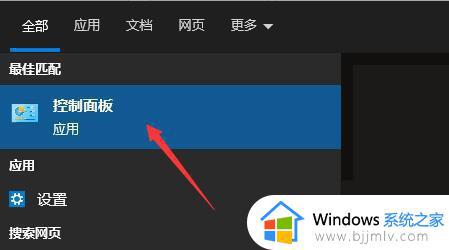
2、进入到新的窗口界面后,点击其中的"realtek高清晰音频管理器"选项。
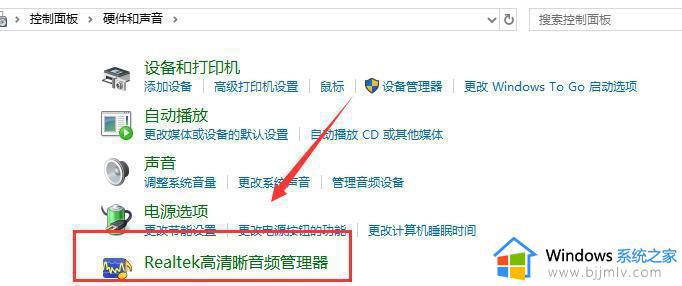
3、在打开的窗口界面中,点击右上角的黄色文件夹图标。
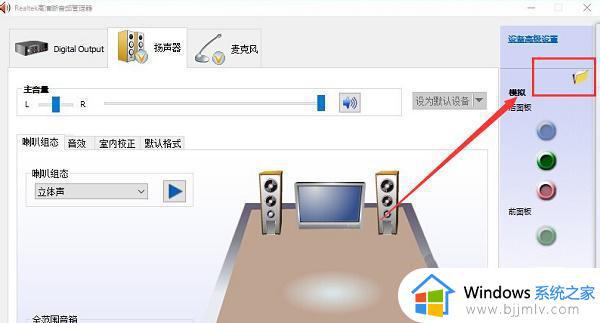
4、然后在弹出的窗口中,将"当接入设备时,开启自动弹出对话框"取消勾选,最后点击"确定"保存即可。
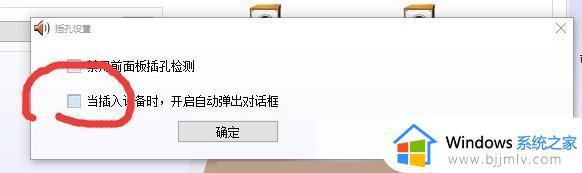
以上就是realtek高清晰音频管理器频繁弹出如何解决的全部内容,如果您不清楚,可以按照小编的方法进行操作,希望能够对大家有所帮助。
realtek高清晰音频管理器一直弹出来怎么办 realtek高清晰音频管理器频繁弹出如何解决相关教程
- realtek高清晰音频管理器一直弹窗怎么办 realtek高清晰音频管理器自动弹出处理方法
- 电脑realtek高清晰音频管理器一直弹出来怎么解决
- realtek高清晰音频管理器没声音怎么办 realtek高清晰音频管理器听不到声音解决方法
- realtek高清晰音频管理器怎么安装 如何安装realtek高清晰音频管理器
- realtek高清晰音频管理器没有声音为什么 Realtek高清晰音频管理器没有声音了如何设置
- realtek高清晰音频管理器怎么关 realtek高清晰音频管理器关闭教程
- 电脑realtek高清晰音频管理器打不开怎么办 realtek高清晰音频管理器无法打开解决方法
- realtek高清晰音频管理器下载教程 realtek高清晰音频管理器怎么下载
- realtek高清晰音频管理器没有了怎么办 realtek高清晰音频管理器不见了处理方法
- 如何删除realtek高清晰音频管理器 卸载realtek高清晰音频管理器步骤
- 惠普新电脑只有c盘没有d盘怎么办 惠普电脑只有一个C盘,如何分D盘
- 惠普电脑无法启动windows怎么办?惠普电脑无法启动系统如何 处理
- host在哪个文件夹里面 电脑hosts文件夹位置介绍
- word目录怎么生成 word目录自动生成步骤
- 惠普键盘win键怎么解锁 惠普键盘win键锁了按什么解锁
- 火绒驱动版本不匹配重启没用怎么办 火绒驱动版本不匹配重启依旧不匹配如何处理
电脑教程推荐
win10系统推荐